La publicidad aparece en el navegador cómo deshacerse de ella

- 2255
- 361
- Samuel Méndez
Si usted, como muchos usuarios, se enfrenta al hecho de que tiene un anuncio en un navegador o nuevas ventanas de navegador con publicidad, y en todos los sitios, incluido dónde no estaba, entonces puedo decir que no está solo en Este problema, y yo, a su vez, intentaré ayudar y decir cómo eliminar la publicidad.
Una publicidad pop -up aparece en el navegador de Yandex, Google Chrome, para algunos en la ópera. Los letreros son los mismos: cuando hace clic en cualquier lugar en cualquier sitio, aparece una ventana pop -up con publicidad, y en aquellos sitios donde podría ver pancartas de publicidad antes, son reemplazados por publicidad con propuestas para ser rico y otro contenido dudoso. Otra versión del comportamiento es una apertura espontánea de las nuevas ventanas del navegador, incluso cuando no lo inició.
Si observa lo mismo en sí mismo, entonces tiene un programa malicioso (adware), la expansión del navegador y posiblemente algo más está disponible en su computadora.
También puede ser que ya haya encontrado consejos para instalar AdBlock, pero según tengo entendido, el consejo no ayudó (además, también podría dañar lo que escribiría). Comencemos a corregir la situación.
- Eliminamos la publicidad en el navegador automáticamente.
- Qué hacer si el navegador dejó de funcionar después de eliminar automáticamente el anuncio, escribe "No es posible conectarse al servidor proxy"
- Cómo encontrar el motivo de la aparición de la publicidad pop -up manualmente y eliminarlos (con una actualización importante de 2017)
- Cambios en el archivo de hosts, causando reemplazo publicitario en los sitios
- Información importante sobre AdBlock, que probablemente haya instalado
- información adicional
- Video - Cómo deshacerse de la publicidad en Pop -Up Windows.

Cómo eliminar la publicidad en un navegador en modo automático
Para empezar, para no profundizar en la jungla (y lo haremos más allá si este método no ayuda), vale la pena intentar usar un software especial para eliminar el adware, en nuestro caso, el "virus en el navegador".
Debido al hecho de que las extensiones y programas que causan la apariencia de las ventanas emergentes no están en el sentido literal de la palabra virus, los antivirus "no ven" ellas ". Sin embargo, existen herramientas especiales para eliminar programas potencialmente indeseables que hacen frente a esto.
Antes de usar los métodos descritos más, elimine automáticamente la publicidad molesta del navegador utilizando los programas a continuación, recomiendo probar la utilidad de utilidad gratuita que no requiere la instalación en la computadora, como regla, ya es suficiente para resolver el problema. Lea más sobre la utilidad y dónde descargarla: medios para eliminar programas maliciosos (abierto en una nueva pestaña).
Usamos MalwareBytes antimalware para deshacerse del problema
MalwareBytes Antimalware: una herramienta gratuita para eliminar el malware, incluido el adware, que hace que los anuncios a Google Chrome, el navegador Yandex y otros programas.

Eliminamos la publicidad usando Hitman Pro
La utilidad para la búsqueda de Adware y Malware Hitman Pro encuentra la mayoría de las cosas no deseadas que se han asentado en una computadora y eliminarlas. Se paga el programa, pero puede usarlo por completo de forma gratuita durante los primeros 30 días, y esto será suficiente para nosotros.
Puede descargar el programa desde el sitio web oficial http: // Surfright.NL/ EN/ (enlace a la carga en la parte inferior de la página). Después de comenzar, seleccione "Voy a escanear el sistema solo una vez" para no instalar el programa, después de lo cual el escaneo automático del sistema comenzará para programas maliciosos.
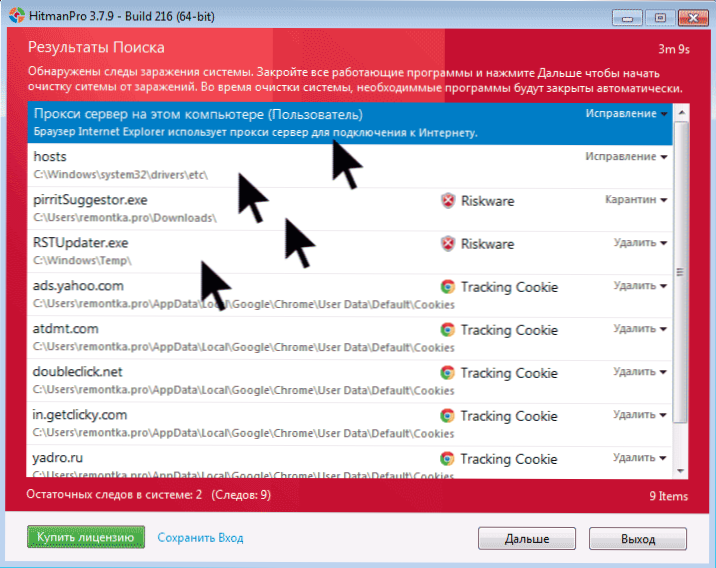
Se encontraron virus que muestran publicidad.
Al completar el escaneo, puede eliminar programas maliciosos de su computadora (deberá activar el programa de forma gratuita) que cause una pop -up para la publicidad. Después de eso, reinicie la computadora y vea si el problema se resolvió.
Si, después de eliminar la publicidad en el navegador, comenzó a escribir que no podía conectarse al servidor proxy
Después de que logró deshacerse de la publicidad en el navegador de forma automática o manual, puede encontrar las páginas y los sitios que se detuvieron, y el navegador informa que hubo un error al conectarse a un servidor proxy.
En este caso, abra el panel de control de Windows, cambie la vista de los "iconos" si tiene "categorías" y abra las "Propiedades del Observador" o "Propiedades del navegador". En las propiedades, vaya a la pestaña "Conexión" y haga clic en el botón "Configuración de red".
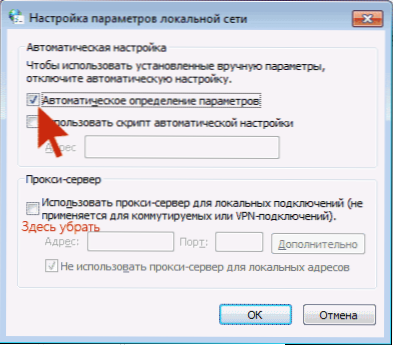
Encienda la definición automática de parámetros y elimine el uso del servidor proxy para conexiones locales. Detalles sobre cómo corregir el error "no puede conectarse al servidor proxy".
Cómo deshacerse del anuncio en un navegador manualmente
Si ha llegado a este punto, los métodos anteriores no ayudaron a eliminar las ventanas del navegador publicitario o pop -Up con sitios de publicidad. Intentemos arreglarlo manualmente.
La aparición de publicidad causa procesos (programas descuidados que no ve) en una computadora o expansión en los navegadores de Yandex, Google Chrome, Opera (generalmente también hay opciones). Al mismo tiempo, muy a menudo el usuario ni siquiera sabe que ha establecido algo peligroso: tales extensiones y aplicaciones se pueden instalar en secreto, junto con otros programas necesarios.
Programador de tareas
Antes de continuar con los próximos pasos, preste atención al nuevo comportamiento de la publicidad en los navegadores, que se volvió relevante a fines de 2016 - principios de 2017: lanzar un navegador con publicidad (incluso cuando no se lanza el navegador), que ocurre regularmente y programas para Eliminar automáticamente lo malicioso no elimine el problema. Esto se debe al hecho de que el virus prescribe una tarea en el planificador de tareas de Windows, que está lanzando publicidad. Para corregir la situación, debe encontrar y eliminar esta tarea del planificador:
- En la búsqueda en el panel de problemas de Windows 10, en el menú de inicio de Windows 7, comience a ingresar el "Planificador de tareas", ejecutarlo (o haga clic en las teclas Win+R e ingrese Taskschd.MSC).
- Abra la sección "Biblioteca del planificador de tareas", y luego vea de inmediato la pestaña "Acciones" en cada una de las tareas en la lista en el centro (puede abrir las propiedades de la tarea con un doble clic en ella).

- En una de las tareas, encontrará el lanzamiento del navegador (ruta al navegador) + direcciones del sitio que se abre; esta es la tarea deseada. Eliminarlo (haga clic derecho en la tarea en la lista - Eliminar).
Después de eso, cierre el planificador de las tareas y vea si el problema ha desaparecido. Además, se puede identificar una tarea problemática utilizando CCleaner (Tareas de Servicio - Automóviles - Planificadas). Y tenga en cuenta que teóricamente puede haber varias tareas de este tipo. Lea más sobre este artículo: Qué hacer si el navegador se abre solo.
Eliminar extensiones del navegador con adware
Además de los programas o "virus" en la computadora en sí, la publicidad en el navegador puede aparecer como resultado de la operación de las extensiones instaladas. Además, hoy las extensiones con adware son una de las causas más comunes del problema. Vaya a las extensiones de su navegador:
- En Google Chrome - El botón Configuración - Herramientas - Expansión
- En el navegador Yandex, el botón de configuración, además, herramientas - expansión
Apague todas las extensiones dudosas eliminando la marca correspondiente. Experiencia, también puede establecer cuál de las extensiones establecidas causa la apariencia de publicidad y eliminarla.
Actualización 2017: Según los comentarios del artículo, llegué a la conclusión de que este paso a menudo se pasa o se realiza en extensión insuficiente, mientras que es la razón principal de la aparición de publicidad en el navegador. Por lo tanto, propongo una versión ligeramente diferente de las acciones (más preferibles): apague todas las extensiones sin excepción en el navegador (incluso en el que confía los 100) y, si funcionó, enciende una a la vez hasta que identifique el malicioso.

En cuanto a la duda: cualquier expansión, incluso la que usó antes y estaba satisfecho con todo, en cualquier momento puede comenzar a realizar acciones no deseadas, más sobre esto en el artículo El peligro de la expansión de Google Chrome.
Eliminar programas que causan publicidad
A continuación enumeraré los "programas" de nombres más populares que causan tal comportamiento de los navegadores, y luego le diré dónde puede encontrarlos. Entonces, a qué nombres se debe prestar atención:
- Sugirador de pirrit, pirritdesktop.exe (y todos los demás con la palabra pirit)
- Search Protect, Browser Protect (así como analice más de cerca todos los programas y extensiones que contienen la búsqueda de palabras y protegen en el nombre, excepto SearchIndexer, es el servicio de Windows, no es necesario tocarlo.)
- Conducto, AwesomeHP y Babilonia
- WebSocial y Webalta
- Móvil
- CodecDefaultkernel.EXE
- Rstupdater.EXE
Todas estas cosas cuando se detectan en una computadora es mejor para eliminar. Si tiene sospechas de algún otro proceso, intente mirar en Internet: si muchas personas buscan cómo deshacerse de él, entonces también se puede agregar a esta lista.
Y ahora sobre la eliminación, para comenzar, vaya al panel de control de Windows, programas y componentes y vea si hay alguno de los anteriores en la lista de instalados. Si corresponde, elimine y reinicie la computadora.

Como regla general, dicha eliminación no ayuda a deshacerse por completo del adware, también rara vez se muestran en la lista de programas instalados. El siguiente paso, abra el despachador de tareas y en Windows 7, vaya a la pestaña "Procesos", y en Windows 10 y 8 a la pestaña "Detalles". Presione el "Botón" Pantalla de todos los usuarios "Botón". Mire si hay archivos en la lista de procesos avanzados con estos nombres. Actualización 2017: Para buscar procesos peligrosos, puede usar el programa CrowdInspect gratuito.

Intente hacer clic en el botón derecho del mouse en un proceso sospechoso y completarlo. Lo más probable es que, después de eso, comenzará inmediatamente nuevamente (y si no se inicia, verifique el trabajo del navegador, si el anuncio ha desaparecido y si el error apareció al conectarse al servidor proxy).
Entonces, si se encuentra el proceso que causa la apariencia de publicidad, pero no se puede completar, haga clic en él con la tecla del mouse correcta y seleccione "Abra la ubicación del archivo". Recuerde dónde se encuentra este archivo.

Presione la tecla WIN (emblema de Windows) + R e Enter Msconfig, Luego haga clic en "Aceptar". En la pestaña "Carga", coloque un "modo seguro" y haga clic en Aceptar, reinicie la computadora.

Después de ingresar un modo seguro, vaya al panel de control: carpetas y encienda los archivos latentes y del sistema, luego vaya a la carpeta donde estaba el archivo sospechoso y elimine todos sus contenidos. Corre de nuevo Msconfig, Compruebe si hay algo innecesario en la pestaña Automóvil de automóviles, elimine la innecesaria. Retire la carga en modo seguro y reinicie la computadora. Después de eso, mira las extensiones de tu navegador.
Además, tiene sentido verificar los servicios avanzados de Windows y encontrar enlaces al proceso malicioso en el registro de Windows (busque por el nombre del archivo).
Si, después de eliminar archivos del programa malicioso, el navegador comenzó a mostrar el error asociado con el servidor proxy, la decisión se describió anteriormente.
Cambios realizados por el virus al archivo hosts para reemplazar la publicidad
Entre otras cosas, el adware, debido a que apareció la publicidad en el navegador, realiza cambios en el archivo de hosts, que pueden determinarse por múltiples entradas con las direcciones de Google y otras.
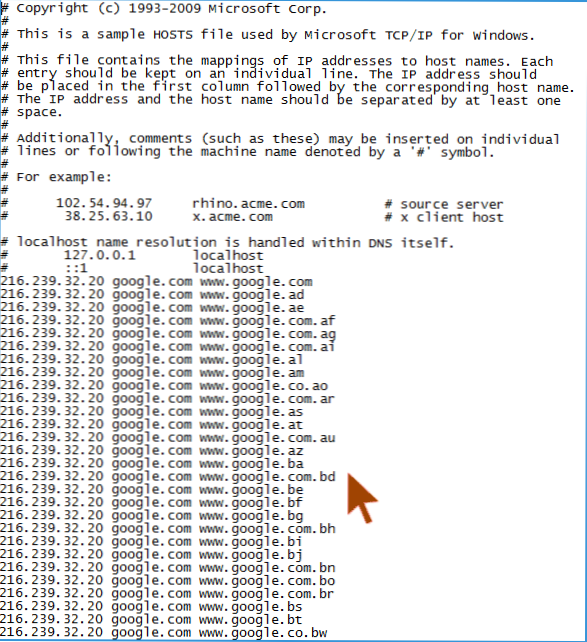
Cambios en el archivo de hosts que causan la apariencia de la publicidad
Para corregir el archivo hosts, ejecute el cuaderno en nombre del administrador, seleccione el archivo en el menú: abra, indique que se muestran todos los archivos y vaya a Windows \ System32 \ Drivers \ etc \, y abra el archivo hosts. Elimine todas las líneas debajo del último comienzo de la parrilla y luego guarde el archivo.
Instrucciones más detalladas: cómo corregir el archivo de hosts
Sobre la expansión del navegador AdBlock para bloquear la publicidad
Lo primero que intentan los usuarios cuando aparece la publicidad no deseada es la instalación de ajuste de AdBlock. Sin embargo, en la lucha contra el adware y el salto de Windows, no es un asistente especial: bloquea la publicidad "estándar" en el sitio, y no la causada por el software malicioso en la computadora.
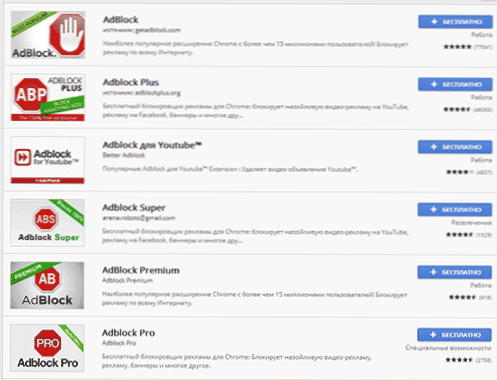
Además, tenga cuidado al instalar AdBlock: hay muchas extensiones para el navegador de Google Chrome y Yandex con este nombre, y, hasta donde yo sé, algunos de ellos en sí mismos causan la apariencia de Pop -Up Windows. Recomiendo usar solo AdBlock y AdBlock Plus (se pueden distinguir fácilmente de otras extensiones por el número de revisiones en la tienda Chrome).
información adicional
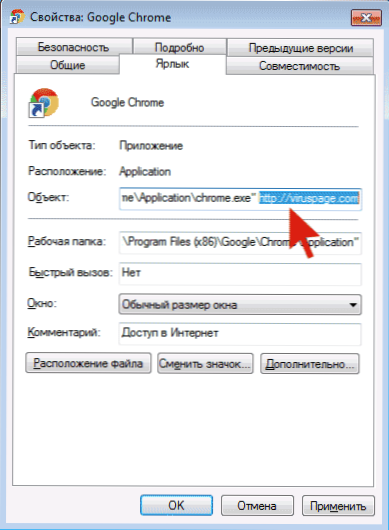
Si la publicidad ha desaparecido después de las acciones descritas, pero la página inicial en el navegador ha cambiado, y el cambio en el navegador Chrome o Yandex no conduce al resultado deseado, simplemente puede crear nuevas etiquetas para lanzar el navegador, eliminando el viejo. O en las propiedades de la etiqueta en el campo "Objeto", elimine todo lo que esté después de las citas (habrá la dirección de una página de inicio indeseable). Detalles sobre el tema: Cómo consultar las etiquetas del navegador en Windows.
En el futuro, tenga cuidado al instalar programas y extensiones, use fuentes probadas oficiales para descargar. Si el problema permanece sin resolver, describe los síntomas en los comentarios, intentaré ayudar.
Instrucción de video: cómo deshacerse de la publicidad en Pop -Up Windows
Espero que la instrucción haya sido útil y haya hecho posible solucionar el problema. Si no, describe tu situación en los comentarios. Quizás pueda ayudarte.
- « Cómo descargar ISO Windows 7 original, 8.1 y Windows 10 de Microsoft
- Cómo corregir el error de llamada de función virtual pura R6025 en Windows 10 »

